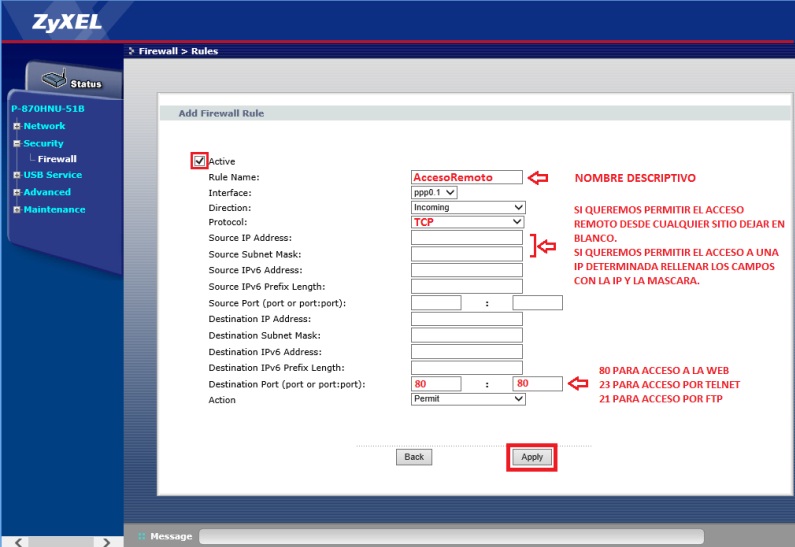Soporte Fibra y ADSL
- Comunidad
- :
- Foros
- :
- Ayuda Técnica
- :
- Soporte Fibra y ADSL
- :
- Servidor ftp Zyxel P870HNU-51B
- Suscribirse a un feed RSS
- Marcar tema como nuevo
- Marcar tema como leído
- Flotar este Tema para el usuario actual
- Favorito
- Suscribir
- Silenciar
- Página de impresión sencilla
Servidor ftp Zyxel P870HNU-51B
- Marcar como nuevo
- Favorito
- Suscribir
- Silenciar
- Suscribirse a un feed RSS
- Resaltar
- Imprimir
- Informe de contenido inapropiado
Editado 30-10-2013 15:59
Editado 30-10-2013 15:59
Buenas tardes,
he estado configurando un servidor ftp en el NAS de la empresa, en la red local funciona perfectamente pero cuando pretendo acceder de manera externa no me deja.
El servidor de ftp esta configurado al puerto 21, el cual lo he habilitado via telnet con el comando
natp add ftpserver ppp0.1 TCP 21:21 21:21 192.168.0.5
¿Es necesario hacer algo mas para que no se rechace el acceso al ftp desde una ubicacion externa?
- Marcar como nuevo
- Favorito
- Suscribir
- Silenciar
- Suscribirse a un feed RSS
- Resaltar
- Imprimir
- Informe de contenido inapropiado
¡Buenas!
Ese router tiene un firewall activo que podría interferir, accede a las opciones del router y acudir a Security -> Firewall.
Puedes modificar las reglas o desactivar el firewall completamente.
Un saludo.

- Marcar como nuevo
- Favorito
- Suscribir
- Silenciar
- Suscribirse a un feed RSS
- Resaltar
- Imprimir
- Informe de contenido inapropiado
Buenas tardes,
disculpa mi tardanza pero hasta hoy no he podido volver a ponerme con esto, he desactivado el firewall completamente y tambien las reglas y sigo sin poder acceder. ¿Alguna idea?
Comentarte que intento acceder al ftp por DDNS usando dyndns que ademas me toca ponerlo a mano en su web ya que no guarda esa configuracion en el router, te comento esto por si te sirve de ayuda.
Muchas gracias por tu tiempo.
Pd:Tengo un NAS igual configurado con un router de Vodafone y funciona, por eso achaco el porblema al router, ya que ambos NAS estan configurados igual.
- Marcar como nuevo
- Favorito
- Suscribir
- Silenciar
- Suscribirse a un feed RSS
- Resaltar
- Imprimir
- Informe de contenido inapropiado
hola macedward.
Prueba a configurar el acceso remoto de la sigiente forma ( resetea antes el router para empezar de cero )
1.- Escribimos en el navegador la IP LAN del router, por defecto 192.168.1.1, nos pide usuario y contraseña: (de fábrica 1234 / 1234)
2.- Entramos en el servidor Web del router, aparece la pantalla inicial.
3.- Seleccionamos del menú de la izquierda Security-> Firewall ...
4.- Pulsamos en la pestaña "Rules" de la parte superior, después pulsamos en el botón Add de la parte inferior de la pantalla.
5.-Marcamos la casilla Active. En Ruler Name: escribimos un nombre descriptivo, en Protocol: seleccionamos TCP, en Destination Port ponemos 80 para acceso remoto a la Web del router (23 si queremos acceder por Telnet ó 21 para FTP).
Los campos Source IP address, Source Subnet Mask,los dejamos en blanco para el acceso desde cualquier dirección IP. Si quisiéramos permitir el acceso desde una determinada dirección IP o de un rango de direcciones rellenaríamos estos campos.
Para aplicar la regla pulsamos el botón Apply de la parte inferior.
6.-La regla se añade a la lista.
Si necesitas soporte técnico en averías de Móvil, Fijo, Movistar+ o Internet Fijo (cobre o fibra), puedes acceder a nuestro apartado de Soporte Técnico o rellenar este formulario. También puedes contactar con nosotros llamando al 1002.
Si necesitas contratar Fibra Óptica, comprobar tu cobertura Adsl y Fibra, o ver información sobre la instalación de la fibra visita nuestra página ADSL y Fibra en movistar.es